win10电脑与手机 win10跨设备共享安卓手机文件的技巧
更新时间:2024-03-20 10:39:42作者:jiang
如今随着科技的不断发展,人们对于跨设备共享文件的需求也越来越迫切,特别是对于使用Win10电脑和安卓手机的用户来说,如何实现两者之间的文件共享成为了一个备受关注的话题。幸运的是借助一些简单的技巧和工具,我们可以轻松地在这两个设备之间实现文件的快速传输和共享。在本文中我们将探讨一些Win10电脑与安卓手机之间跨设备共享文件的技巧,帮助读者更好地利用这两个设备,提高工作效率和生活便利性。
1、从开始菜单栏中点击【设置】,进入【设置】页面

2、在【设置】页面点击【手机】,进入【你的手机】页面
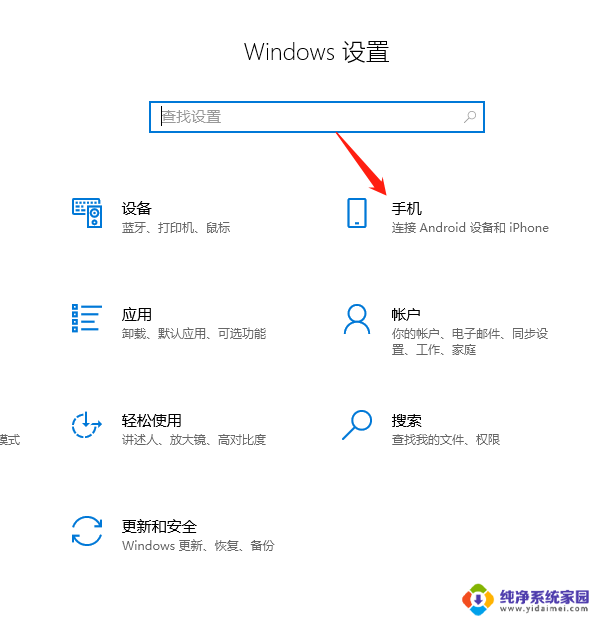
3、点击添加手机,进入关联向导
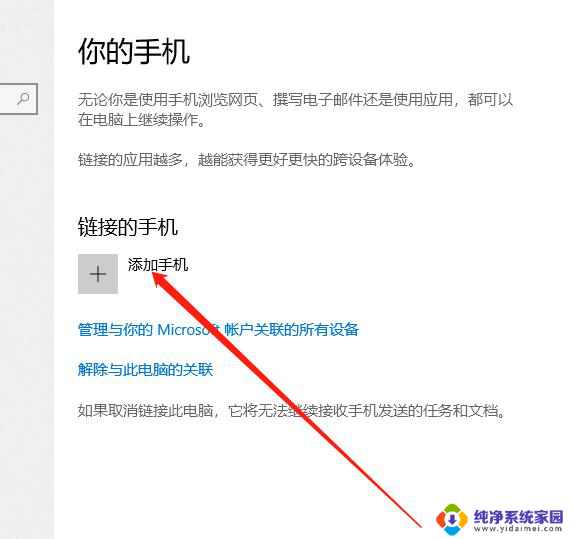
4、在向导中,输入你的手机号。并点击发送,系统将发送一条信息,在手机端打开并安装微软桌面APK应用,登录微软帐号
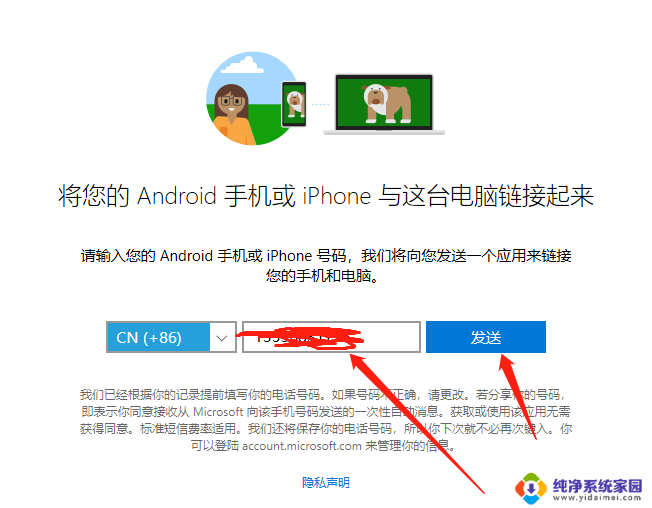
5、第一次使用,需要在手机上选择相关应用,然后按向导一步步配置完成
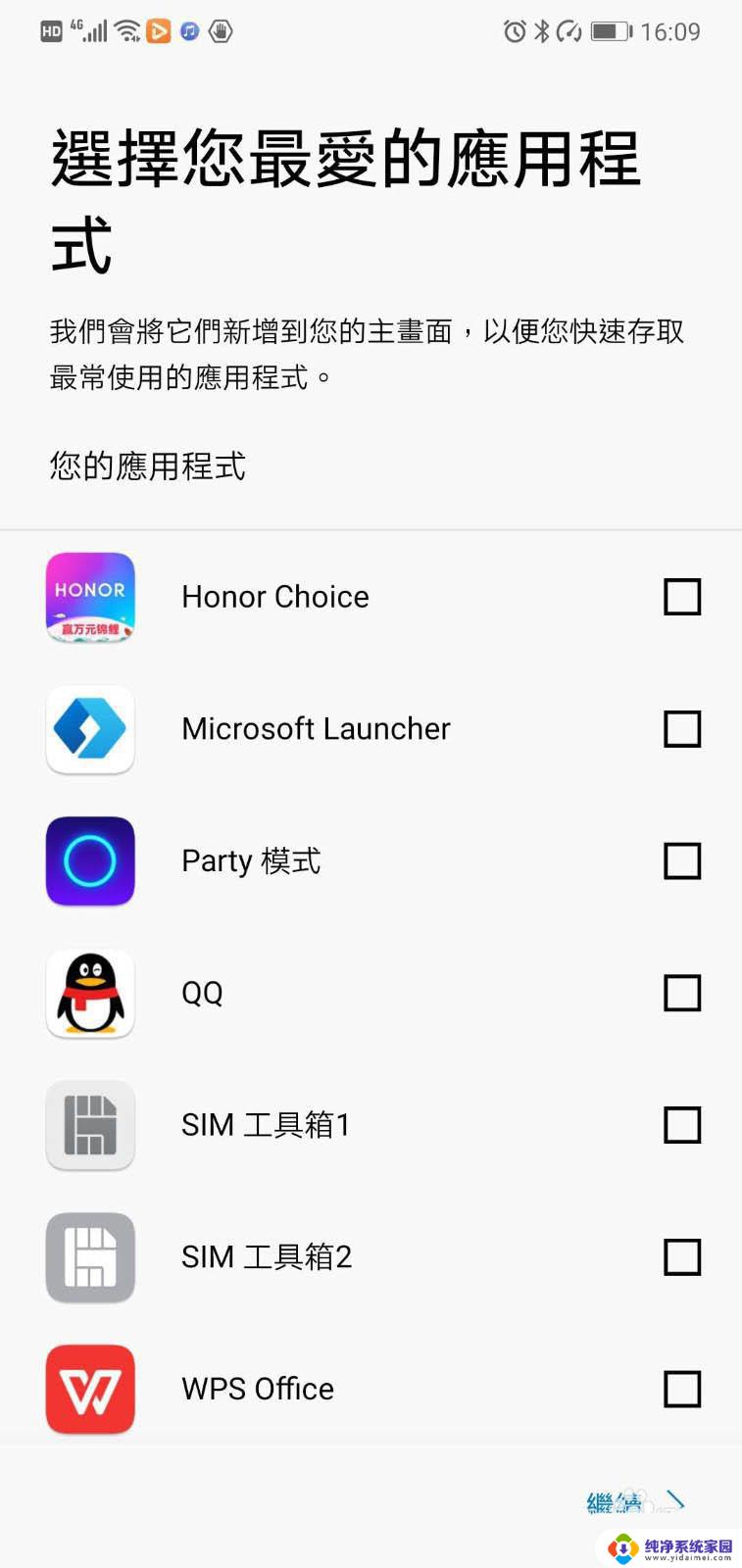
6、此时手机与电脑也关联完成,可以自由地进行跨设备工作
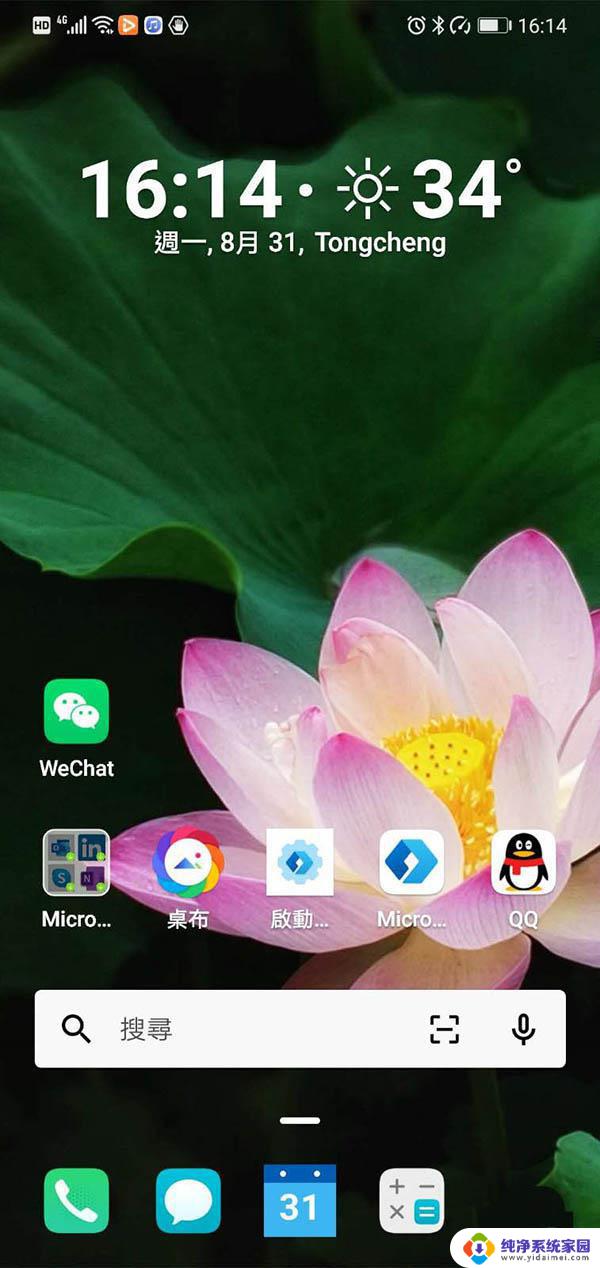
win10系统怎么使用智能手机动态锁屏?
以上就是win10电脑与手机的全部内容,还有不清楚的用户可以参考以上步骤进行操作,希望对大家有所帮助。
win10电脑与手机 win10跨设备共享安卓手机文件的技巧相关教程
- 安卓手机共享网络给win10电脑 怎么使用手机热点给台式电脑共享网络
- win10电脑连接安卓手机热点 Win10系统连接安卓手机热点步骤
- win10只读文件不能修改 Win10共享文件夹权限设置技巧
- win10与虚拟机文件共享 在虚拟机中与主机建立共享文件夹的教程
- linux与win10共享文件 Win10 linux子系统如何与Windows系统共享文件
- 打印机无法开启共享 win10共享文件和打印机的设置问题
- winxp与win10共享文件 Win10如何访问Windows XP系统共享文件
- win7与win10局域网共享 2018年Win7/Win10局域网文件共享设置图解
- 怎么共享文件夹win10 Win10电脑共享文件设置步骤详解
- win10设置密码共享文件 Win10共享文件夹设置密码保护的方法
- 怎么查询电脑的dns地址 Win10如何查看本机的DNS地址
- 电脑怎么更改文件存储位置 win10默认文件存储位置如何更改
- win10恢复保留个人文件是什么文件 Win10重置此电脑会删除其他盘的数据吗
- win10怎么设置两个用户 Win10 如何添加多个本地账户
- 显示器尺寸在哪里看 win10显示器尺寸查看方法
- 打开卸载的软件 如何打开win10程序和功能窗口